ფოტოზე მოცემულ ობიექტებს შეიძლება ჰქონდეთ სხვადასხვა ფორმა: ადამიანის სილუეტი, მართკუთხა კაბინეტი, ბუშტის ღრუბელი. მაგრამ შენ კიდევ რა იცი. და ამაზეა დამოკიდებული, შეიძლება დაგჭირდეთ სხვადასხვა Adobe Photoshop ინსტრუმენტები, თუ გსურთ ამ ობიექტის ამოღება.
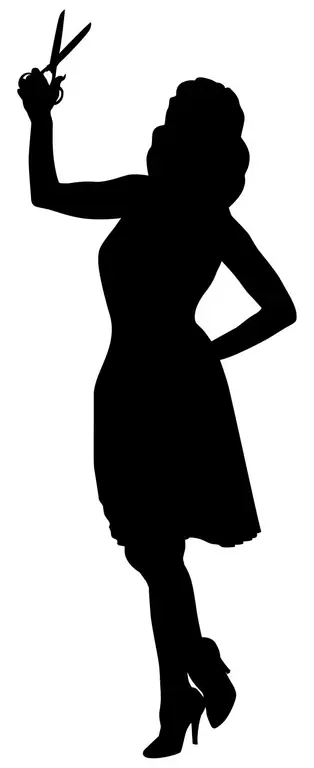
Ეს აუცილებელია
Adobe Photoshop CS5- ის რუსული ვერსია
ინსტრუქციები
Ნაბიჯი 1
დაიწყეთ Adobe Photoshop და გახსენით მასში საჭირო სურათი: დააჭირეთ ღილაკს "ფაილი"> "გახსნა" (ან გამოიყენეთ უფრო მარტივი და სწრაფი გზა - ცხელი კლავიშები Ctrl + O), აირჩიეთ სასურველი ფაილი და დააჭირეთ ღილაკს "შენახვა". ორჯერ დააჭირეთ მაუსის მარცხენა ღილაკს ფონზე ფენების სიაში და დაუყოვნებლივ დააჭირეთ "OK" ფანჯარაში, რომელიც გამოჩნდება. ფონი გადაიქცევა სრულ ფენად.
ნაბიჯი 2
თუ ობიექტს აქვს რეგულარული მართკუთხა ფორმა, აირჩიეთ Rectangular Marquee Tool (ცხელი კლავიში M, გადახვიდეთ მიმდებარე ელემენტებს Shift + M) და გამოიყენეთ იგი ზედმეტი ადგილის დასალაგებლად. გამოჩნდება შესარჩევი ადგილი, რომლის საზღვრებიც მიიღებს "მოსიარულე ჭიანჭველებს". შემდეგ, მოჰყვება ნაბიჯი, რომელიც საბოლოო იქნება ქვემოთ აღწერილი ყველა ვარიანტისთვის: დააჭირეთ ღილაკს წაშლა კლავიატურაზე, რომ წაშალოთ არჩეული ადგილი.
ნაბიჯი 3
თუ ობიექტი ელიფსოია, აირჩიეთ ოვალური მარკერის ინსტრუმენტი (M, Shift + M) და ობიექტი შეარჩიეთ იმავე გზით.
ნაბიჯი 4
გამოიყენეთ Lasso Tool (L, Shift + L) სურათის თვითნებური ადგილის ამოსაღებად. მისი გამოყენების მეთოდი ფუნჯის მსგავსია, გარდა იმისა, რომ ხატვის ნაცვლად, თქვენ ქმნით შერჩევის ადგილს.
ნაბიჯი 5
თუ ობიექტს აქვს სწორი, სწორი ხაზები, გამოიყენეთ მართკუთხა ლასოს ინსტრუმენტი. შეარჩიეთ იგი (L, Shift + L), შემდეგ წერტილიდან წერტილამდე გადაადგილეთ ობიექტის ერთი კუთხიდან მეორეზე და ბოლოს დახურეთ გზა.
ნაბიჯი 6
გამოიყენეთ მაგნიტური ლასო (L, Shift + L) რთული ობიექტების შესარჩევად. ეს ინსტრუმენტი უნიკალურია იმით, რომ არჩევის შემთხვევაში, გზა თავად იცავს ობიექტის საზღვრებს. ამასთან, იმ შემთხვევებში, როდესაც ფონის და ობიექტის ფერები ერთნაირია, მაგნიტური ლასო ვერ მოხერხდება.
ნაბიჯი 7
შედეგის შესანახად, დააჭირეთ Ctrl + Shift + S, აირჩიეთ ფაილის გზა, მიუთითეთ მისი ტიპი (Jpeg - თუ გჭირდებათ საბოლოო სურათი, Psd - თუ აპირებთ დაბრუნდეთ პროექტთან სამუშაოდ) და დააჭირეთ ღილაკს "შენახვა".






